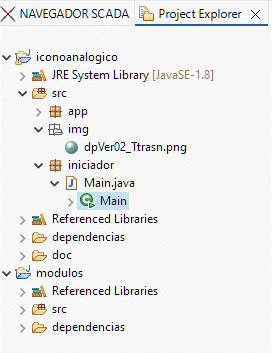GUIA RÁPIDA DE APLICACIÓN.
1. INTRODUCCION
2. DESCARGA
1. SCADA
2. IDE
1. VISTAS
2. EDITORES
3. CONSOLAS
4. CONEXIÓN
5. TAGS
6. MÓDULOS
7. DISPOSITIVOS
1. MODBUS TCP
2. FINS
3. S7
10. ALARMAS
11. CORREO
12. PUBLICAR
1. EJECUCIÓN DE HMI EN LOCAL Y OTROS EQUIPOS
13. HMI
14. USUARIOS
15. LOGS
16. UTILIDADES DE PROGRAMACION
1 INTRODUCCIÓN (VOLVER A INDICE)
Las motivaciones que llevaron a cabo el desarrollo del Scada Spgn fueron principalmente tres.
- Que fuera un software que se pudiera ejecutar en cualquier sistema operativo.
- Que no tuviera licencias por su uso ni por la cantidad de tags.
- Que estuviera realizado en español.
En base a estos principios se gestó SPGN.
El lenguaje de programación elegido fue JAVA. Ya que permite su ejecución en cualquier sistema operativo.
El uso de licencias se ha eliminado, siendo un software totalmente de uso libre.
Como IDE se utiliza eclipse, es un software de programación libre y sobre el se ha montado el Scada.
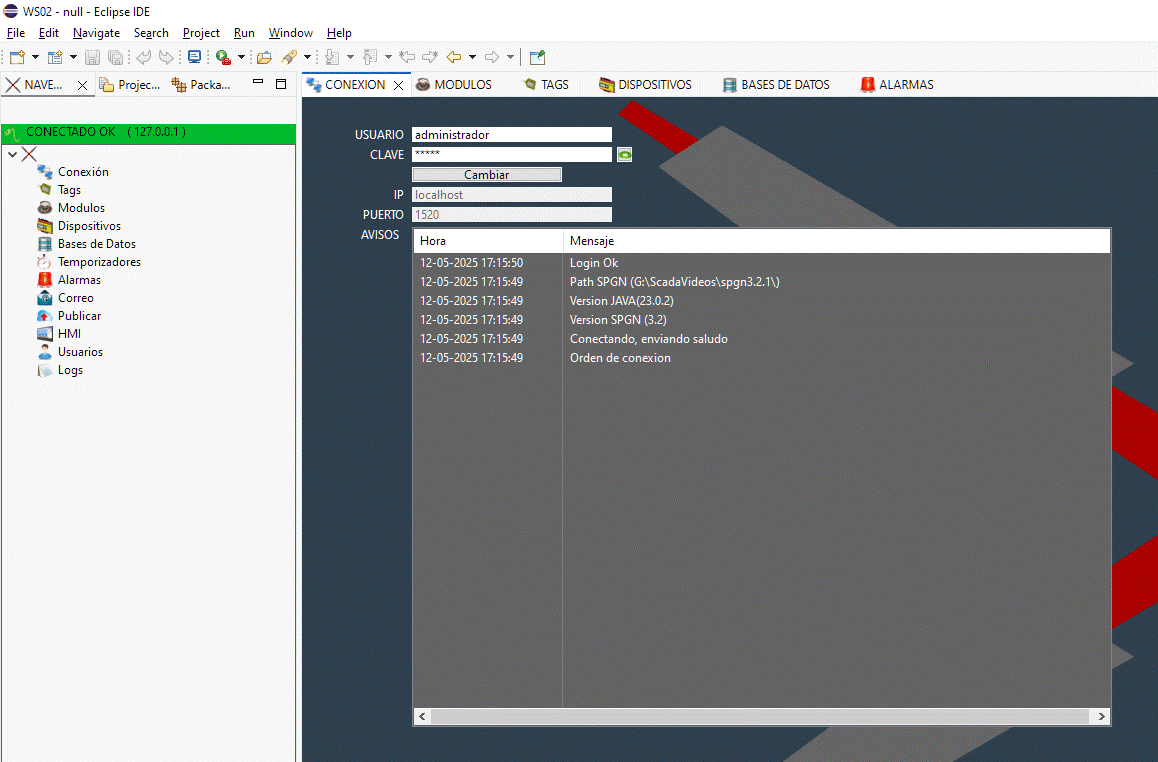
La versión en el momento de escribir este manual era la 3.2
La descarga se realiza desde la página web
Navegando hasta el final de página podemos encontrar la sección en la que aparece como descargarlo.

El Scada Spgn se distribuye en dos archivos
Por un lado el Scada o runtime y por el otro el IDE.
Para descargar el Scada tenemos que proporcionar nuestro email, es en ese mismo email donde se nos enviará un enlace temporal para la descarga.
Nos llegará un email parecido al de la imagen en el que viene el link temporal que caducará a las 48 horas.
También se nos comunica que entraremos en una lista de newsletter donde se nos enviará de vez en cuando un correo sobre nuestro Scada.
Una vez que tengamos descargado el software hay que descomprimirlo.
Una vez descomprimido tenemos que navegar hasta la carpeta pgn y dentro de ese mismo directorio encontramos los archivos necesarios para hacer funcionar nuestro Scada:
El archivo startSPGN.exe es un ejecutable windows que permite iniciar el Scada directamente, pero sin instalar nada en el sistema.
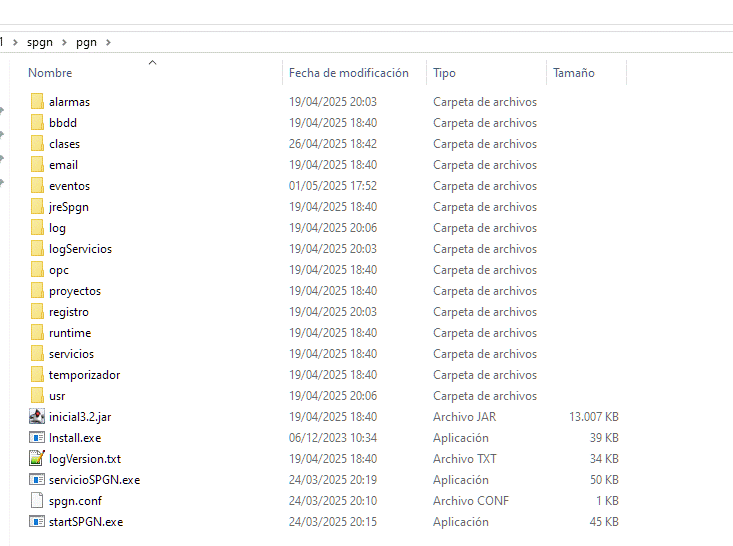
Al ejecutarlo se abre una ventana de MS-DOS que nos indica que el scada está funcionando.
ATENCION: tenemos que tener instalado las librerías de Microsoft Visual C++ Redistributable , eso se hace desde la página web de microsoft
Para cerrarlo basta con cerrar la ventana y ya está.
Si que el Scada funcione en modo automático hay que ejecutar el archivo install.exe.
Aunque se llama install este archivo no instala nada en el equipo, lo único que hace es crear un servicio que se encarga de iniciar el Scada al arrancar.
Para instalar hay que pulsar la letra “I”.
Para desinstalar hay que pulsar la letra “D”.
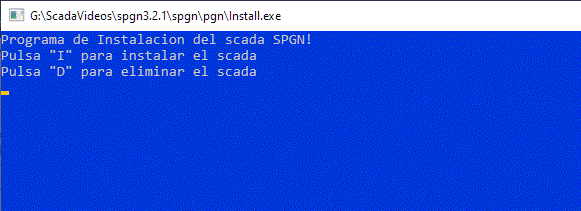
Como no registra nada ni copia nada en el sistema, para eliminar completamente la aplicación basta con borrar los archivos que descomprimimos y ya está.
Cuando SPGN se borra del equipo no deja ningún rastro.
Al ser un Scada totalmente portable, permite desarrollar todo el sistema en un ordenador de desarrollo, basta copiar la carpeta en el equipo de producción para dejarlo funcionando
Dependiendo de cómo este el sistema operativo configurado es aconsejable ejecutar el archivo de instalación como Administrador.
Un punto a tener en cuenta es que se debe de crear una regla en el firewall para java cuando lo ejecute por primera vez.
Si no lo hace así puede que no tenga comunicación con su Scada.
El entorno de desarrollo para SPGN es eclipse.
Eclipse es un IDE (Entorno de Desarrollo Integrado en Español) multipropósito.
Como es multipropósito permite programar más de un lenguaje de programación y muchas más características que aquí no vamos a desarrollar.
Nosotros vamos a utilizar su potencia para programar en JAVA.
Al igual que con el SCADA tenemos que descargarlo de la página web en su sección de recursos.
El archivo que nos interesa es eclipse IDE (contiene una version de eclipse configurada para trabajar con SPGN).
Se descomprime y se ejecuta eclipse.exe.
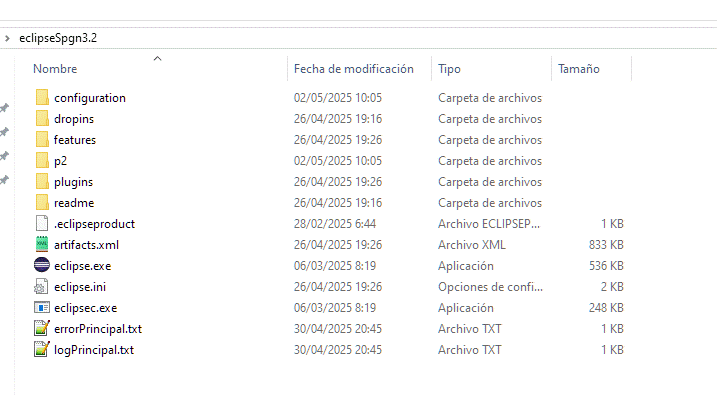
Aunque eclipse puede funcionar en linux y en windows, no se ha probado su perfecto funcionamiento correcto en linux.
Así que para desarrollar aconsejamos que utilice windows, a ser posible una versión igual o mayor que W10.
En el momento de escribir este manual la versión de eclipse era la version 25, puede que si estás trabajando en un sistema recién descargado tengas una versión superior a la 25.
Lo primero que nos va a preguntar eclipse es nuestro workspace.
Un workspace en eclipse es un contenedor de proyectos, en el vamos a tener los proyectos de nuestro Scada y los datos de configuración necesarios.
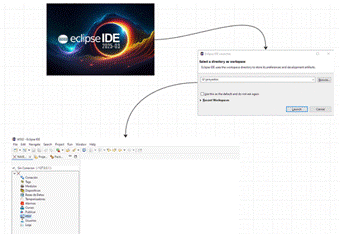
Sistema típico de instalación, en la que SPGN se instala en un ordenador industrial en la planta conectado a los DISPOSITIVOS INDUSTRIALES, y ECLIPSE se instala en un PC de desarrollo.
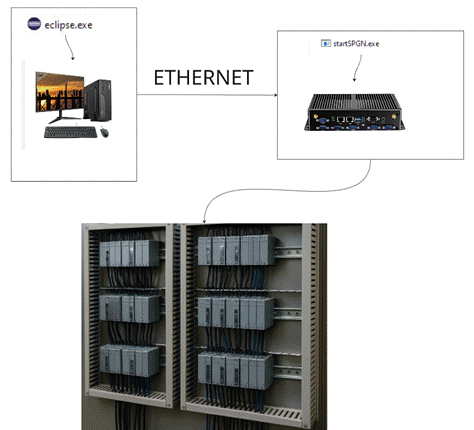
3 ÁRBOL DE NAVEGACIÓN (VOLVER A INDICE)
Para trabajar con Spgn lo hacemos a través de nuestro árbol de navegación en el panel lateral
Los ítems del árbol nos abren los editores o herramientas con las que vamos a trabajar.
En el momento de escribir este manual las herramientas eran.
• Conexión (Ajustamos los parámetros de la conexión con el Scada)
• Tags (Las variables del Scada en local o en dispositivos remotos)
• Módulos (En otros Scadas se llaman Script, pero como son compilados, en SPGN se llaman módulos )
• Dispositivos (Los diferentes aparatos remotos con los que nos vamos a conectar)
• Bases de Datos (Para configurar las conexiones con las Bases de Datos)
• Temporizadores (Para configurar los módulos que se ejecutarán a intervalos regulares)
• Alarmas (Definimos las alarmas niveles, reglas de avisos)
• Correo (Configuramos las cuentas de correo electrónico)
• Publicar (Donde publicamos los HMI para que sean sincronizados por los clientes)
• HMI (Creamos y configuramos los diferentes hmi del sistema)
• Usuarios (para dar de alta usuarios de manejo del sistema a través de los HMI)
• Logs (Visor de archivos de log que también me permite descargarlos).
Eclipse tiene la ventana de trabajo dividida en zonas.
· Vistas (1)
· Editores (2)
· Vistas de consola y herramientas (3)
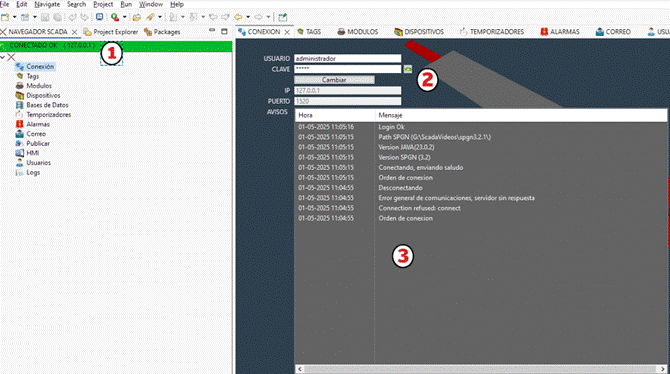
3.1 VISTAS
La sección de vistas en eclipse se sitúa por norma general en la parte izquierda de la ventana.
Las vistas se presentan en forma de pestañas, las vistas principales y con las cuales tendremos que trabajar son :
• NAVEGADOR SCADA (Que contiene nuestro árbol de navegación). Es en esta vista en la que vamos a seleccionar la herramienta con la que vamos a trabajar en el SCADA.
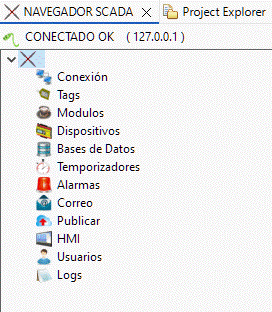
• Project Explorer (Donde se muestran los proyectos de nuestro workspace). Dentro de los proyectos vamos a tener un proyecto que se llama módulos y el resto de proyectos de HMI con los que vamos a trabajar.
3.2 EDITORES
La sección de editores es la sección central de eclipse, todas las herramientas que abramos en nuestro árbol de navegación se van a abrir en la sección de editores.
3.3 CONSOLAS
Las consolas se sitúan en la parte inferior de la ventana de trabajo.
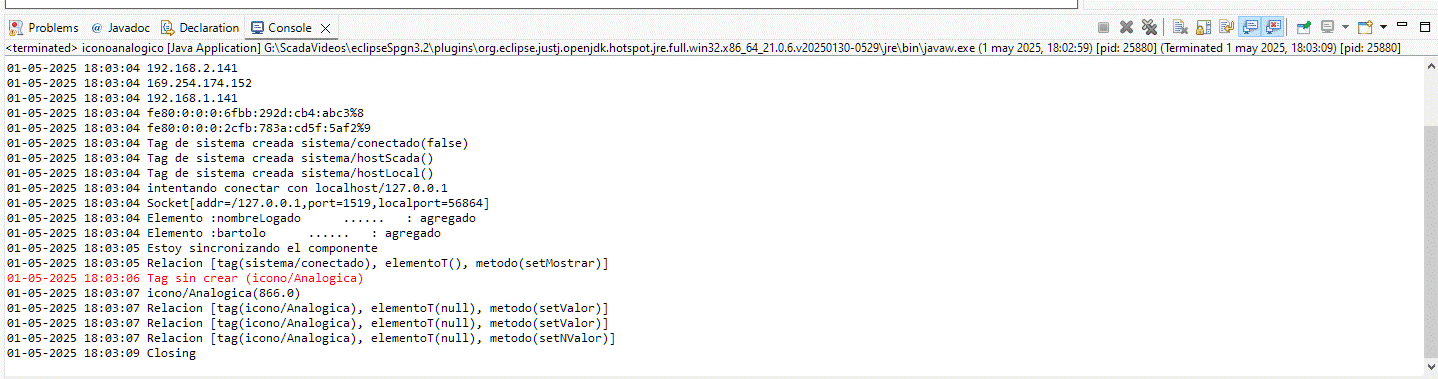

Vista del editor de Conexión.
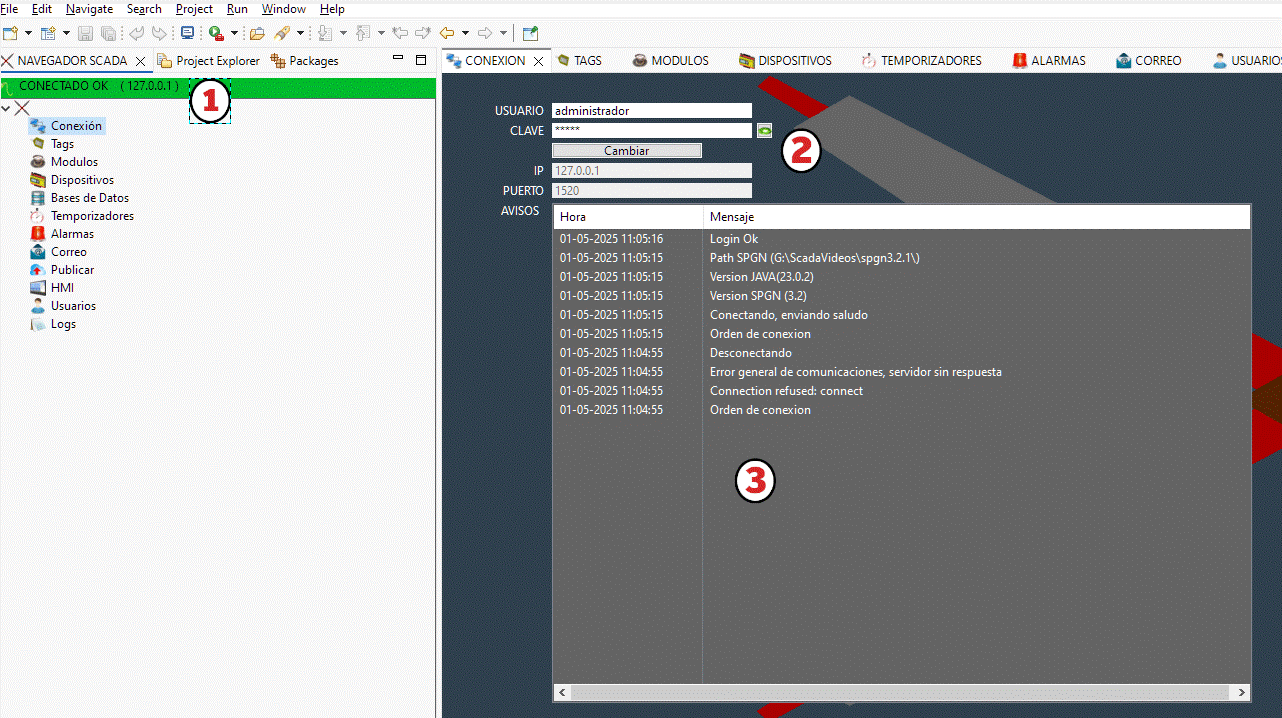
Indicador del Estado de la conexión (1):


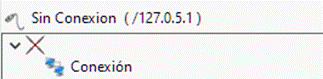
Para conectar y desconectar el editor al Scada hay que pulsar sobre el botón (1) de la vista de navegación que está simbolizado con un cable de red.
![]() Verde → conectado
Verde → conectado
![]() Rojo → conectando
Rojo → conectando
![]() Gris → desconectado
Gris → desconectado
En el editor de conexión tenemos los campos necesarios para conectarnos al Scada (2).
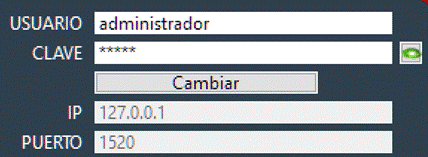
• USUARIO → Nombre del usuario con el que nos vamos a conectar al Scada, por defecto es “adiministrador”.
• CLAVE → Clave del usuario, por defecto la clave es “admin”.
• IP → El host donde está funcionando nuestro Scada. Aquí podemos poner la dirección IP o el nombre del equipo.
• PUERTO → Puerto donde escucha el Scada (No se puede cambiar).
Es aconsejable cambiar el usuario y la clave para evitar intrusiones de terceros en la configuración de nuestro Scada.
Una vez cambiemos el usuario y clave el Scada nos desconectará y tendremos que conectarnos con las nuevas credenciales.
La tabla de avisos nos muestra datos sobre el estado de la conexión y las propiedades del Scada al que nos hemos conectado (3).
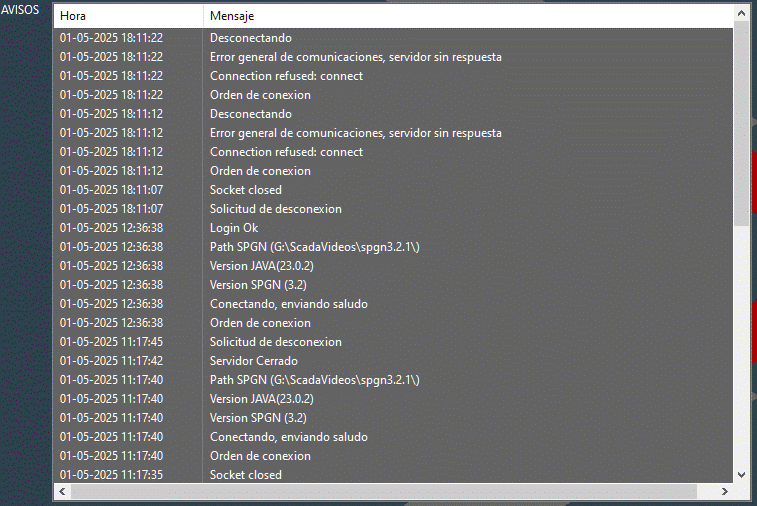
Los mensajes a tener en cuenta son:
• Login
• Estado del Servidor
• Versión del Scada
• Version de Java en la máquina de Scada
• Path en la máquina del Scada donde se está ejecutando el mismo
• Mensajes relativos a errores
5 TAGS (VOLVER A
INDICE)
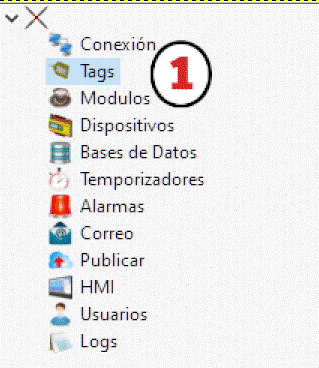
Las Tags son variables situadas en la memoria del Scada.
Existen dos tipos de variables.
· Locales: Ocupan un espacio en la memoria del Scada.
· Red: Ocupan un espacio en la memoria del Scada y además sincronizan su valor con un dispositivo externo definido en la sección de dispositivo.
Las Tag en SPGN se organizan en directorios de forma que no pueden crearse tags si no estan en directorios.
Para llamar a una tag dentro del scada se realizará en base a su path o ruta.
controltemp/reg06/SpAlto : En el ejemplo la tag a la que llamamos es una tag que esta en el directorio reg06 que a su vez esta en el directorio controltemp y se llama SpAlto
Hay reglas para los nombres de las tags.
· Nombre: Debe de comenzar siempre por Mayusculas y puede contener números solo al final
· Directorios: siempre en minúsculas y puede contener números solo al final.
El editor de tags esta dividido en tres secciones.
· Barra de herramientas (1)
· Explorador de tags (2)
· Detalle de tags (3)
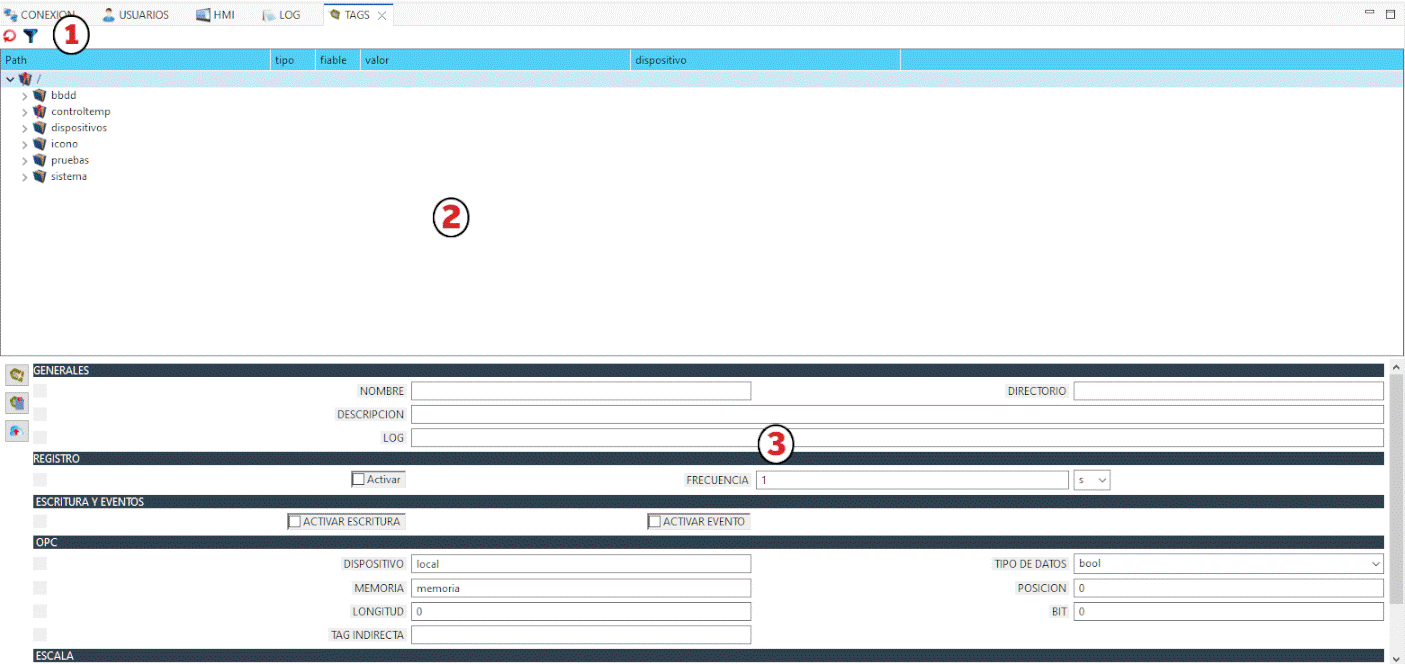
BARRA DE HERRAMIENTAS
· Botón de refrescar (1): Para mejorar el rendimiento de las comunicaciones el Scada no refresca automáticamente el estado de las tags por lo que será necesario pulsar este boton para poder ver los cambios realizados
· Boton de filtrar (2): Busca en las tags según lo escrito en el cuadro de búsqueda.
· Cuadro de búsqueda (3): Texto a buscar dentro de las tags, tanto en el path como en el dispositivo
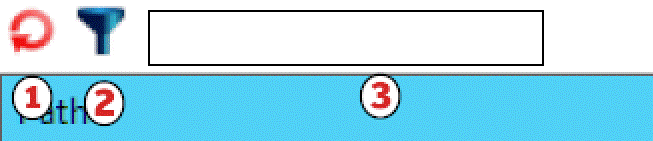
EXPLORADOR DE TAGS
· Navegador de directorios (1).
· Columna de tipo (2).
o bool.
o Byte.
o Word
o Dword
o Lword
o Sint
o Uint
o Udint
o Ulint
o Int
o Dint
o Lint
o Real
o Dreal
o Bloque
o String
o UintBCD
o UdintBCD
· Fiabilidad de la lectura (3): Nos da una información de la calidad del valor de la tag.
· Valor (4).
· Dispositivo (5): Dispositivo al que pertenece nuestra tag.
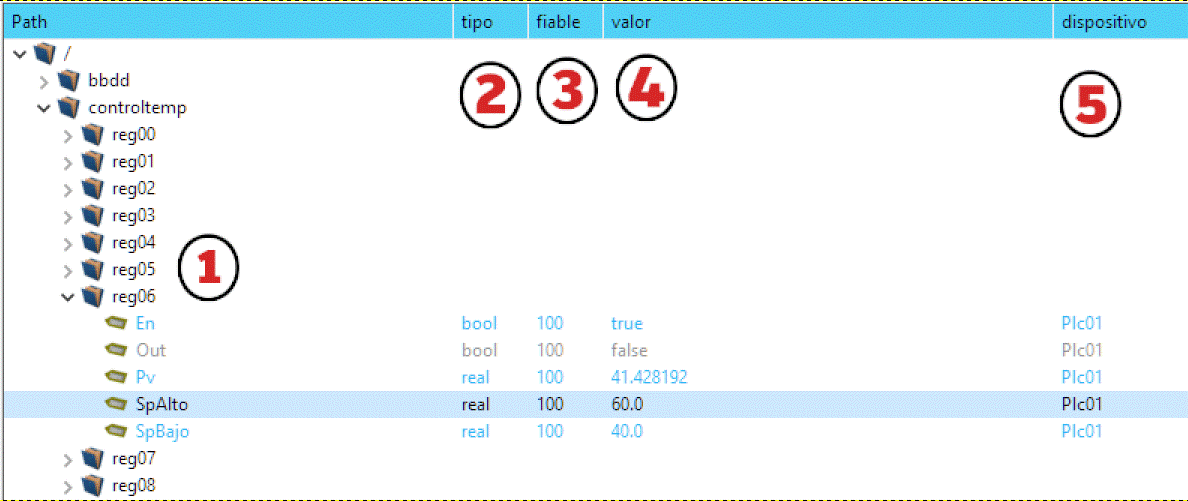
DETALLE DE TAGS
· Boton para crear una nueva Tag (1).
· Boton para modificar una Tag existente(2).
· Boton para cargar Tags de forma Masiva mediante archivo csv (3).
· Área de valores generales (4).
o NOMBRE
o DIRECTORIO
o DESCRIPCION
o LOG
· Área de Registro (5).
o ACTIVAR
o FRECUENCIA CON LA QUE ACTIVAR EL REGISTRO
o UNIDADES DE CUANDO ACTIVAR EL REGISTRO (s,m,h)
· Área de ESCRITURA Y EVENTOS
o ESCRITURA: Si queremos modificar el valor de la tags desde el Scada, si no lo marcamos estamos protegiendo el tag frente a escrituras involuntarias.
o EVENTOS: Si se activa, cada vez que cambie el valor de la tag lanzara la ejecución de un modulo con el mismo nombre que el path de la tag.
· Área de OPC (6).
o DISPOSITIVO AL QUE PERTENECE: Debe de coincidir con uno de los conectados en el área de dispositivos.
o TIPO DE DATOS
o MEMORIA
o POSICION
o LONGITUD (Este valor solo se aplica en los tipos bloque o String)
o BIT (Este valor solo se aplica en las tags de tipo BOOL)
o TAG INDIRECTA (Si queremos que tome su valor de otra tag ya definida, muy útil en dispositivos cruzados).
· Área de Escala (8): El área de escala ejecuta escalas directas a partir de dos puntos (x,y) de una recta.
o X1: Valor del primer punto en el dispositivo
o Y1: Valor del primer punto en el Scada
o X2: Valor del segundo punto en el dispositivo
o Y2: Valor de segundo punto en el Scada.
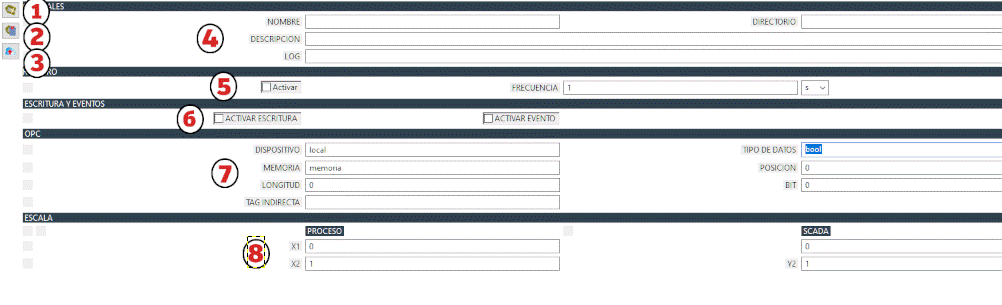
OPERACIONES EN DIRECTORIOS Y TAGS DEL NAVEGADOR
Pulsando con el botón derecho encima de un directorio emerge un menú con las opciones que puedo operar en los directorios.
· PATH: Copia al portapapeles el path de este directorio o tag
· ELIMINAR: Elimina el directorio completo con todas las tags incluidas
· DESCARGAR CSV: Descarga un archivo en formato CSV que puede usarse como plantilla para cargar tags masivamente.

CREACIÓN DE TAGS
· Para crear una tag tengo que rellenar todos los campos del área de detalle de tags y posteriormente pulsar el botón (1).
· Para modificar una tag, primero debo seleccionar una y con ella seleccionada, cambio los campos que quiera en el detalle y pulso el botón (2).
· Para cargar un archivo de tags utilizo uno descargado según se ha mostrado en el apartado anterior, lo edito a mi gusto y los cargo pulsando el boton(3).
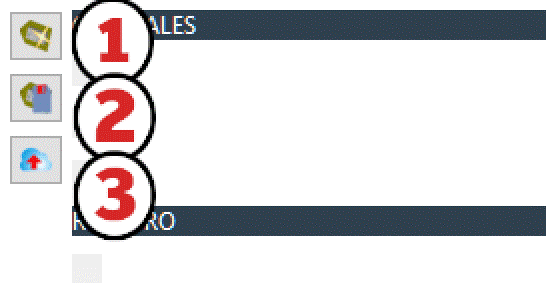
Correcto y con escritura habilitada
![]()
Correcta y sin escritura habilitada
![]()
Error
![]()
Los módulos en SPGN son los archivos de ejecución de programación, en algunos Scadas se llaman Script. La diferencia radica en que los Script son interpretados y en SPGN son compilados.
Los módulos compilados dan una mayor velocidad a la ejecución, permitiendo que SPGN sea un Scada mucho más rápido

Las secciones o áreas del editor de Modulos son
· Barra de Herramientas (1).
· Árbol de Navegación (2).
o Estado de la comparación entre archivos (3)
o Indicador de si está en el PC (4)
o Indicador de si está en el Scada (5)
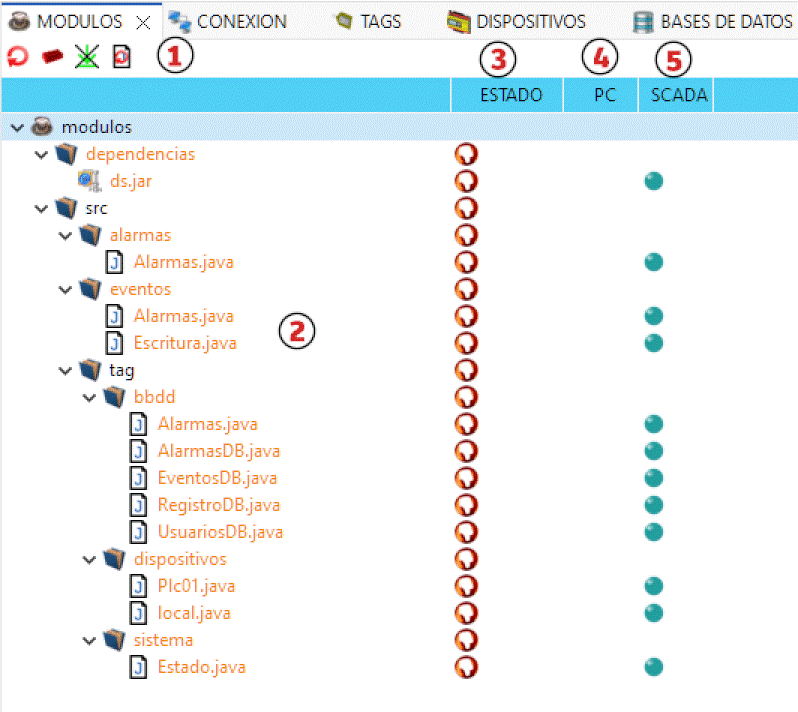
6.1 BARRA DE HERRAMIENTAS
·
![]() Boton
de refrescar los módulos: Tiene que ser pulsado para refrescar el estado de los
módulos.
Boton
de refrescar los módulos: Tiene que ser pulsado para refrescar el estado de los
módulos.
·
![]() Boton de recomponer el proyecto de módulos:
Corrige errores de configuración en el proyecto de los módulos.
Boton de recomponer el proyecto de módulos:
Corrige errores de configuración en el proyecto de los módulos.
·
![]() Boton
de cancelar las descargas que haya en curso.
Boton
de cancelar las descargas que haya en curso.
·
![]() Boton de forzar la recarga de los módulos
en el Scada.
Boton de forzar la recarga de los módulos
en el Scada.
6.2 ARBOL DE NAVEGACION
El árbol de navegación muestra como se organizan los archivos de programa de módulos en nuestro proyecto. En el podemos navegar y realizar opciones de carga y descarga de nuestros módulos en el Scada.
Atendiendo al estado de las columnas podemos conocer el estado de los módulos y si estan en el Scada y en el PC de desarrollo.
Cuando se pone en marcha el Scada por primera vez y nos conectamos a él, los indicadores serán:
· COLOR DEL ICONO: Naranja, el módulo solo está en el Scada.
· ESTADO: Icono rojo y pulgar abajo (indica que son distintos).
· PC: No indica nada (El módulo no está en el PC de desarrollo).
· SCADA: Icono verde (El módulo está en Scada).
El primer paso es descargarse todos los módulos del Scada al PC.
Para ello pulsamos con el boton derecho en la raíz del árbol de navegación (marcado con una taza de la cartuja de cafe).
Pulsamos en la opción Scada
(Descargar).
Esto descargará todos los módulos
en el PC (Distintos e Iguales indistintamente).
Aparecerá una barra de progreso que vuelve a desaparecer cuando los módulos se han descargado.
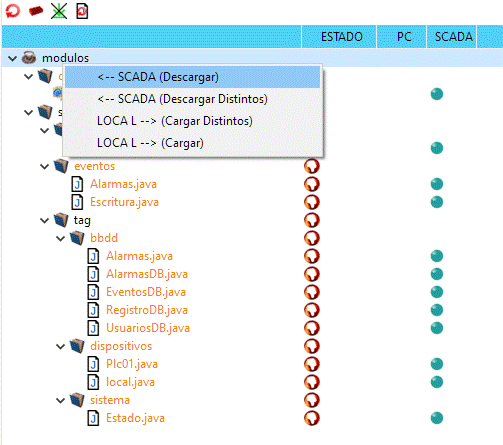
Cuando ha terminado de descargar se observa:
· Aparece la carpeta bin: Son los módulos compilados (binarios) que se han creado en ECLIPSE y que todavía no se han cargado en el Scada. Muy importante debe de existir un binario por cada archivo de src los contenidos son idénticos.
o ESTADO: Rojo pulgar abajo, por que son distintos en el Scada y en el PC
o PC: Si que existe
o SCADA: No existe
· El resto de archivos aparecen sincronizados.
o ESTADO: Verde y pulgar arriba, ya que estan en los en el PC y en el SCADA y además son iguales.
o PC: Está presente el indicador
o SCADA: Esta presente el indicador
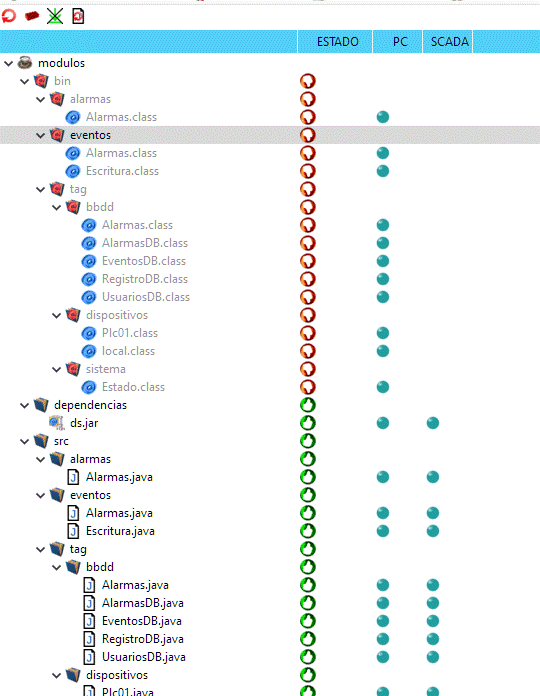
Para cargar los binarios el proceso es el contrario que anteriormente.
Para operar sobre la carga y descarga de los módulos hay que pulsar con el boton derecho encima de cualquier carpeta o módulo. La carga por si sola de binarios no esta permitida, hay que cargar de nuevo el fuente para que se carguen los binarios.
SPGN permite cargas parciales tanto de directorios como de módulos individualmente
Las posibles opciones son :
· Descargo DEL SCADA HACIA EL PC todos los módulos que existan en el Scada independientemente si son iguales a los de PC o no (1).
· Descargo DEL SCADA HACIA EL PC los módulos distintos, dejando sin descargar los que son iguales (2).
· Cargo DEL PC HACIA EL SCADA los módulos distintos, dejando sin cargar los que son iguales (3).
· Cargo DEL PC HACIA EL SCADA todos los módulos que existan en el PC independientemente si son iguales a los del SCADA o no (4).
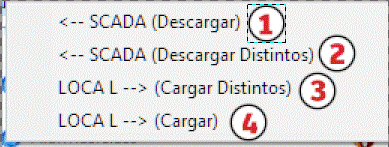
Una vez que todos los módulos se han sincronizado el navegador debe de lucir
· ESTADO: verde pulgar arriba.
· PC: Está presente el indicador.
· SCADA: Esta presente el indicador.
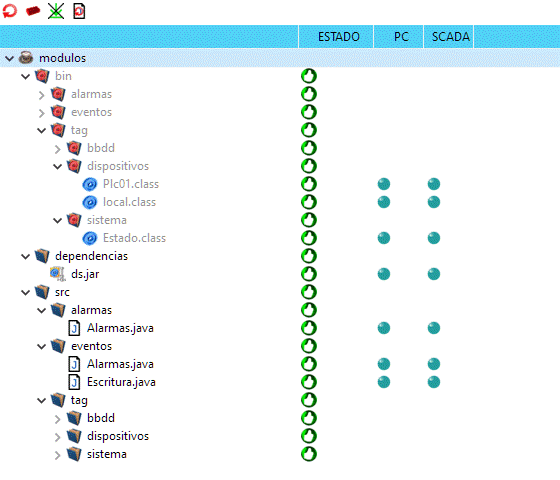
Para la apertura del archivo fuente de programación hay dos caminos
· Doble pulsación en el archivo con extensión .java
· Abrir la vista de Project Explorer y abrir el proyecto llamado módulos
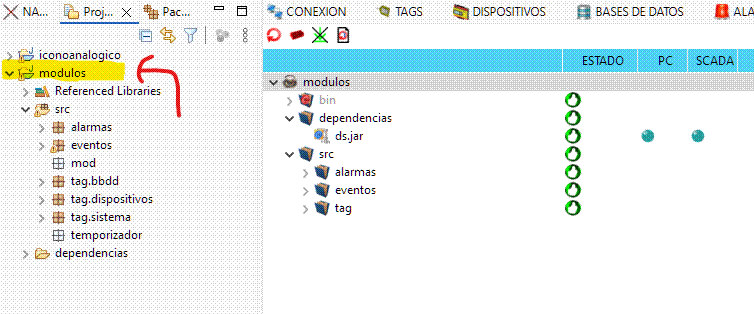
Un archivo de módulos tiene la siguiente vista abierto en nuestro editor java.
Se muestra un archivo fuente de evento de una tag (Se ejecuta cuando cambia de valor una tag y se ha activado el evento en la definición de la tag).
Dicho archivo tiene tres métodos :
· Codigo(): Se ejecuta siempre que cambia el valor de la tag
· flancoAscendente(): Se ejecuta siempre que cambia el valor de la tag a un valor mayor, si es de tipo texto se comparan los caracteres.
· flancoDescendente(): Se ejecuta siempre que cambia el valor de la tag a un valor menor.
El tema de programación de los eventos se trata en otro manual.
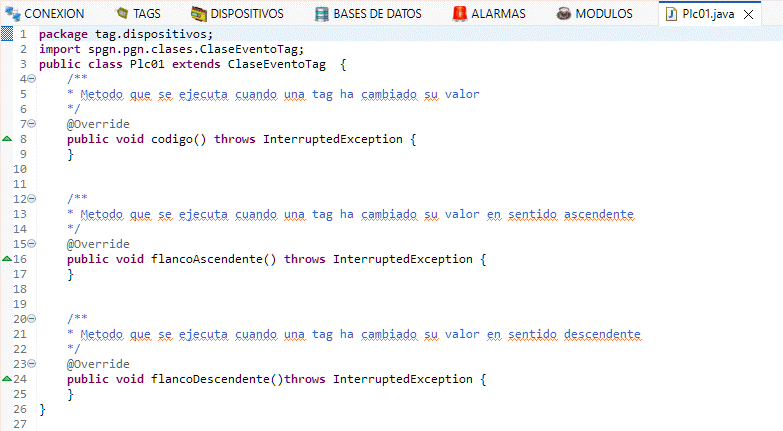
7
DISPOSITIVOS
(VOLVER A INDICE)
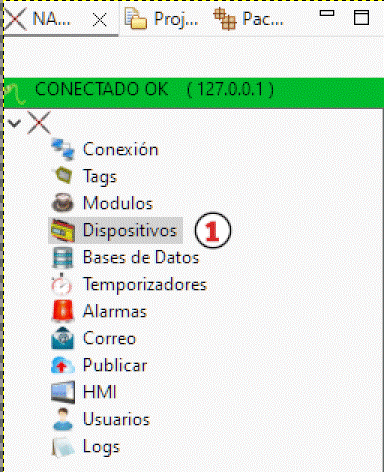
El editor de Dispositivos se compone solamente de un navegador de Red en la que aparecerán los dispositivos que existen en la red
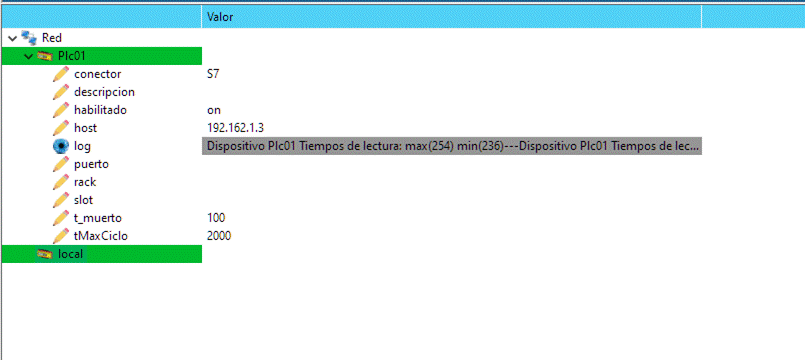
Para la creación de un dispositivo el proceso es, boton derecho en el item raíz (Red), y luego creamos el dispositivo.
![]()
Ojo los dispositivos al igual que las tags se nombran comenzando en mayúsculas y pueden terminar en números.
![]()
Una vez creado, hay que configurar que tipo de dispositivo es, en la propiedad conector :
· Local: Se crea un dispositivo en la memoria local del plc
· FINSTCP: Compatible con la mayoría de los PLC de Omron
· MODBUSTCP: Dispositivos que utilicen este protocolo como conector
· S7: Plc de la gama S71200 y s71500 de SIEMENS
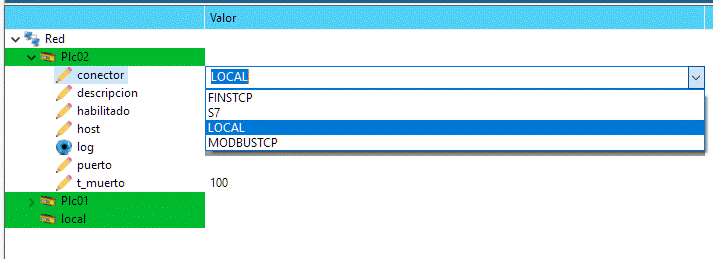
Una vez seleccionado se pulsa boton Derecho sobre el dispositivo para guardar los cambios.
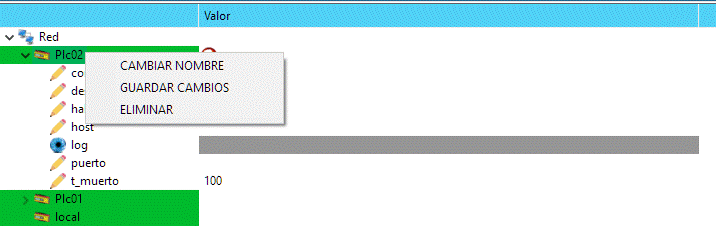
Despues se configuran cada uno de los parámetros según necesite el tipo de dispositivo.
Una red con todos los Dispositvos OK debe de verse así
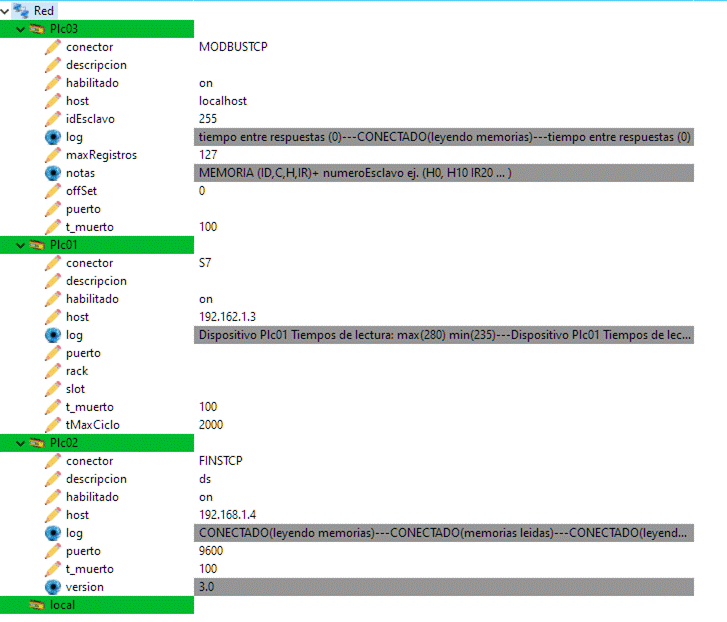
Como la creación de tags depende del dispositivo al que se conecta van a existir algunas diferencias.
7.1.1
MODBUS TCP
Se muestra un ejemplo de la creación de una tag MODBUS, se debe de tener en cuenta que nombre del dispositivo corresponde con el nombre de los creados en la imagen anterior y la Memoria es H1 debido a que está leyendo Holding Register del Esclavo 1.
En el item del dispositivo se muestran notas de como nombrar las diferentes memorias
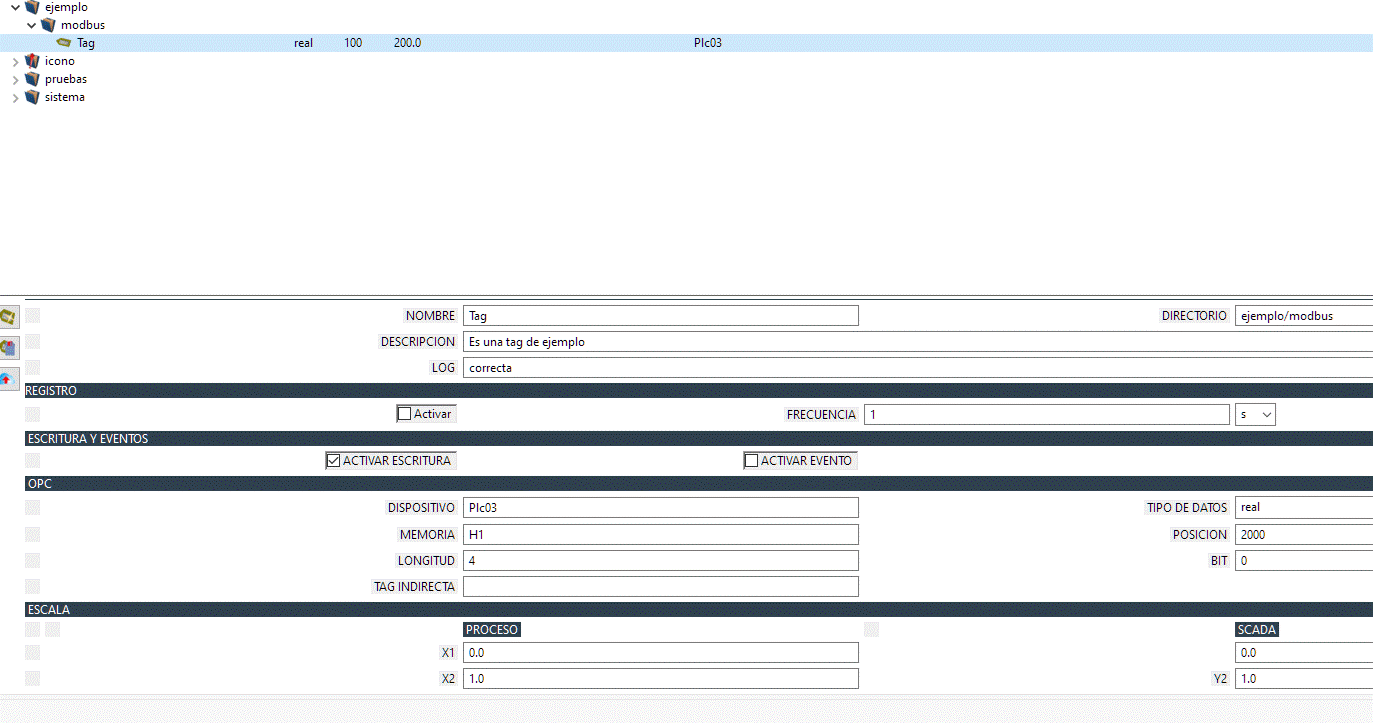
7.1.2 FINSTCP
En el ejemplo se muestra la creación de una tag que lee una memoria de un PLC de OMRON.
Notar en nombre de la memoria D
ya que estamos accediendo a la memoria DM.
Las memorias disponibles en FINSTCP son:
· CIO
· W o WR
· H o HR
· A o AR
· T o TIM
· C o CNT
· D o DM
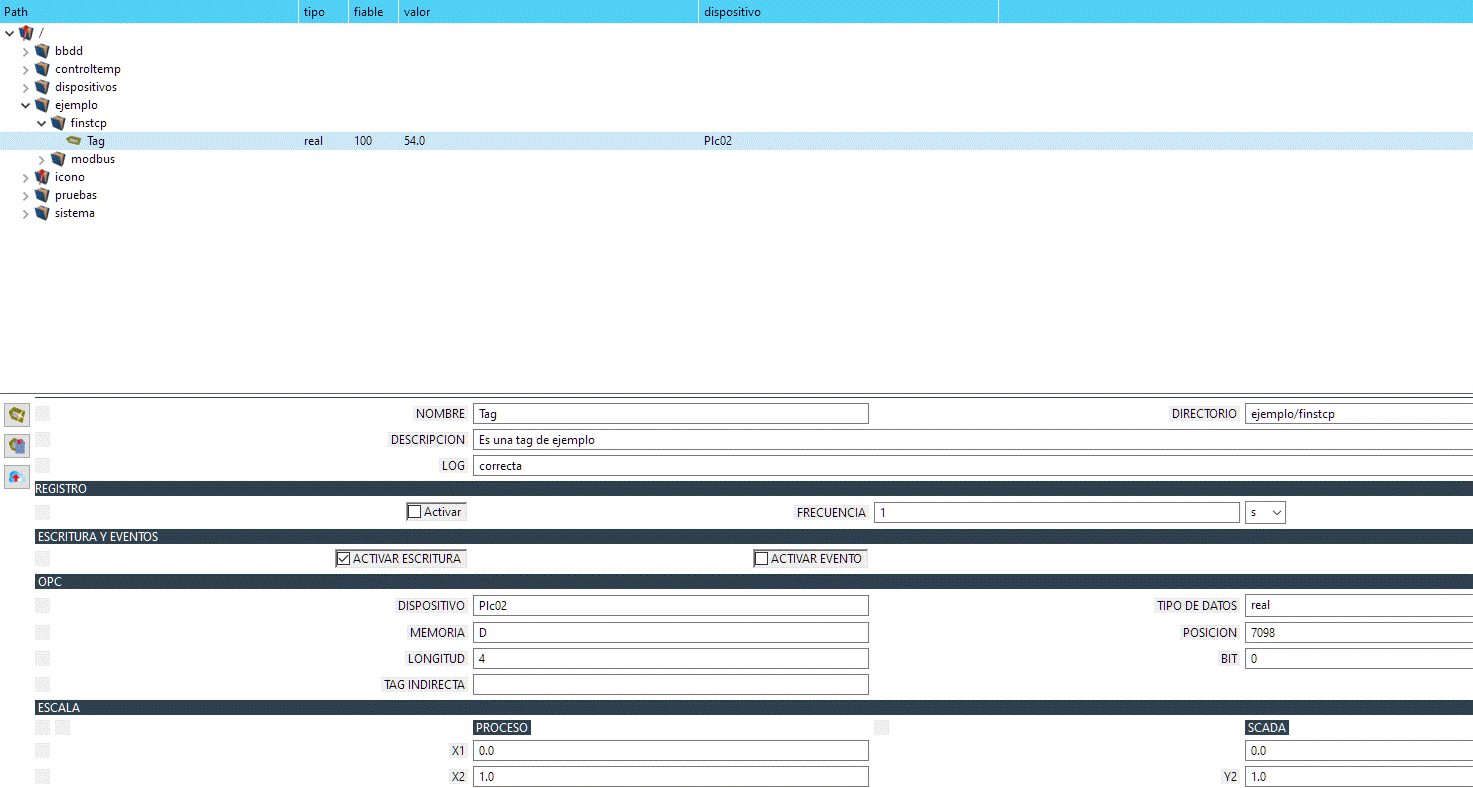
7.1.3 S7
En el ejemplo se muestra la creación de una tag que accede a una variable de un DB.
Muy importante seleccionar en las propiedades del plc acceso sin protección o PUT/GET en el apartado de seguridad.
En los DB hay que desactivar la opción de acceso optimizado al bloque.
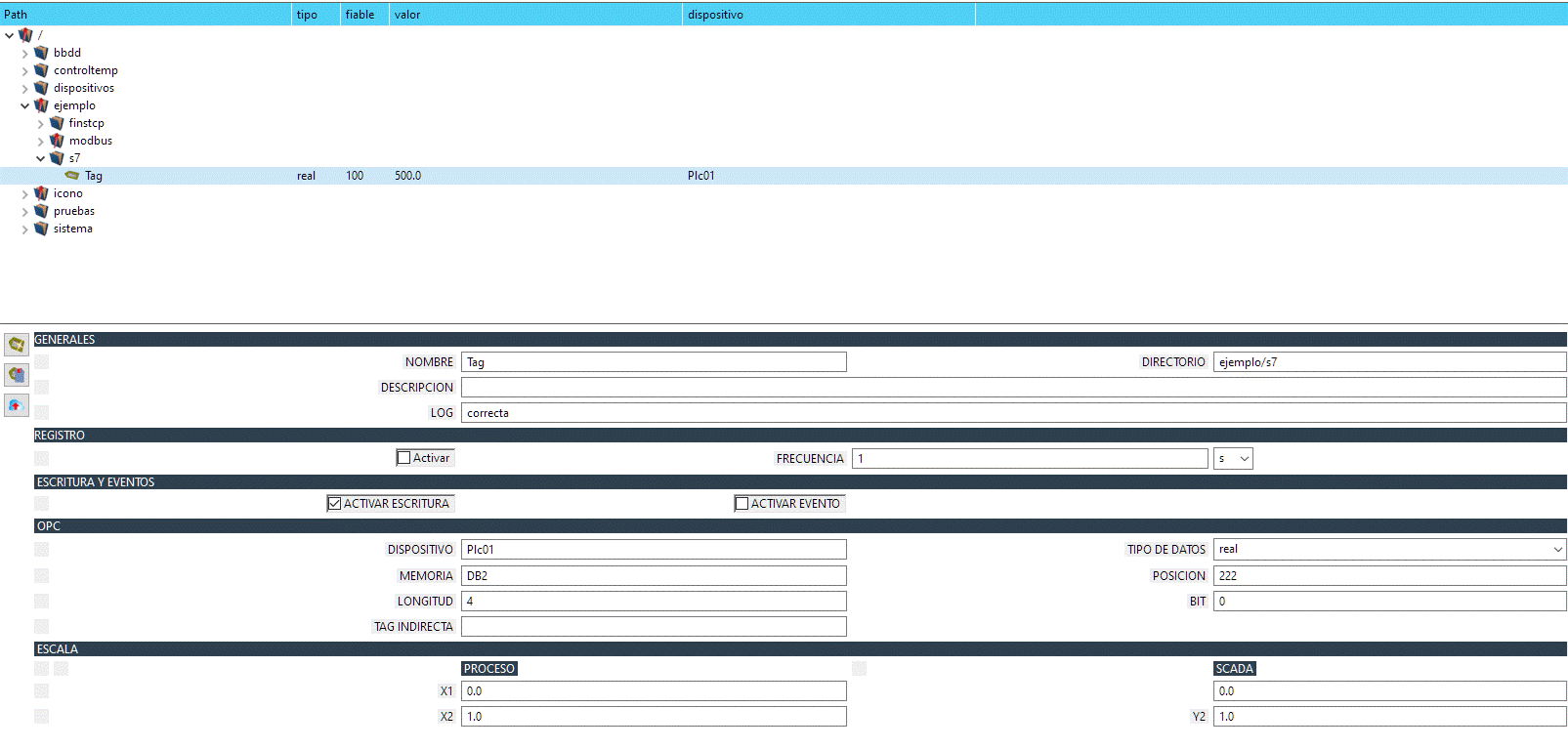
8
BASES DE DATOS (VOLVER A INDICE)
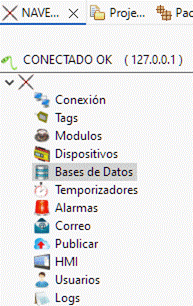
El editor de base de datos está compuesto por un navegador de todas las bases de datos registradas en la red.

El proceso de crear una base de datos nueva es pulsando con el boton derecho en el ítem raid (Red).
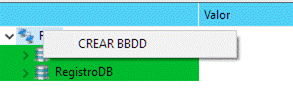
Una vez creada tenemos que configurar el tipo de base de datos. El parámetro mas importante es el tipo.
Al desplegarse la lista en tipo podemos ver las bases de datos que soporta SPGN.
El resto de parámetros será especifico de cada base de datos
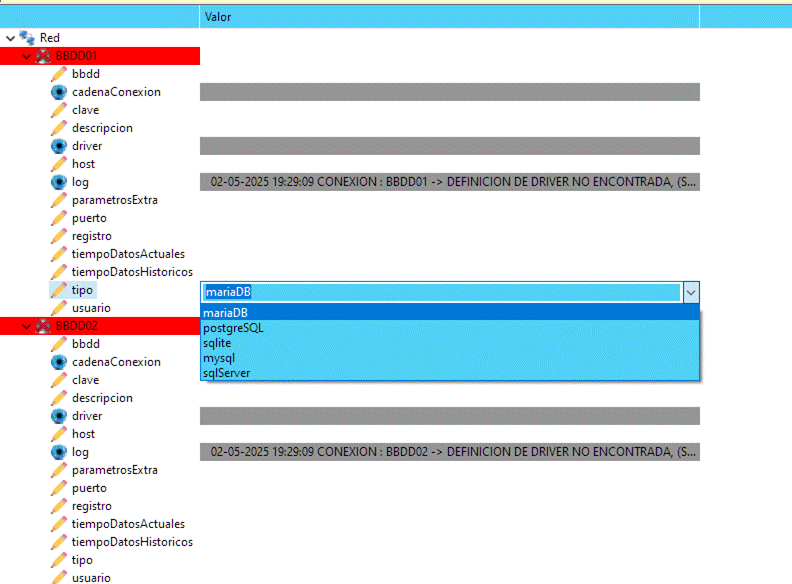
Un ejemplo configurado de una base de datos se muestra en la siguiente imagen
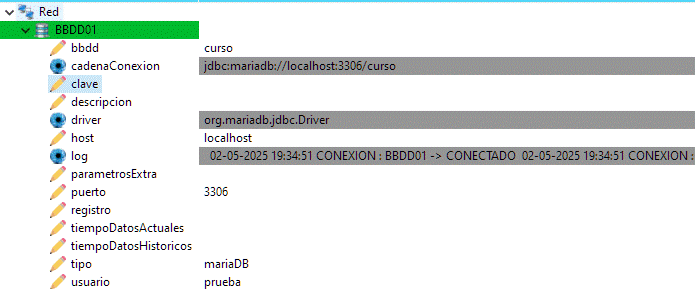
Prestar atención al campo registro. Tiene tres campos a rellenar.
· Registro: Activa o desactiva que la base de datos guarde los datos de muestreo de las tag.
· tiempoDatosActuales: tiempo que permanecen los datos en la base de datos para su análisis
· tiempoDatosHistoricos: tiempo que permanecen los datos en memoria para su análisis despues de quitarlos de los datos actuales.
Para eliminar o modificar una base de datos se hace con el boton derecho sobre el ítem y seleccionando la opción.
9
TEMPORIZADORES
(VOLVER A INDICE)

El editor de temporizadores se compone de un árbol de navegación de los temporizadores.
Para crear un temporizador hay que pulsar con el botón derecho.

Los temporizadores tienen los siguientes parámetros a configurar.
· habilitado: Para activar o desactivar el temporizador.
·
hiloUnico: Evita que se lancen otros
temporizadores si no ha terminado la ejecución del mismo lanzado antes.
·
segundos: Cada cuantos segundos debe de
ser lanzado el modulo del temporizador.
·
minutos: Cada cuantos minutos debe de ser
lanzado el módulo del temporizador.
·
Horas: Cada cuantas horas de de lanzarse
el temporizador
Al final el tiempo de intervalo
entre ejecuciones es la combinación entre los valores horas:minutos:segundos
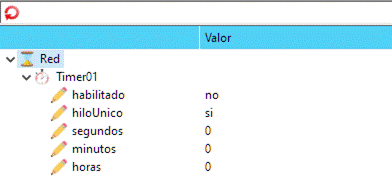
Cuando se crea un temporizador se crea un módulo con el nombre del temporizador según se muestra en la imagen.
El módulo es src/temporizador/Timer01 que se mostrará como que esta solo en el Scada por lo que hay que descargarlo al PC para poder modificarlo.
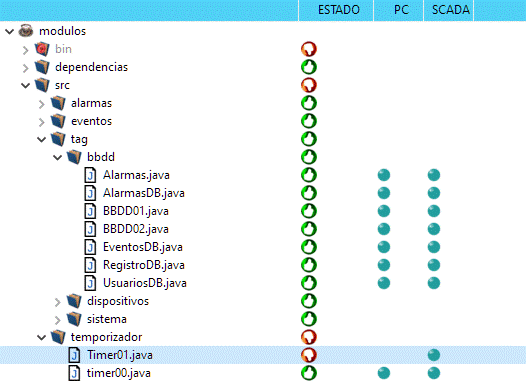
También se ve en el proyecto módulos de nuestro workspace.
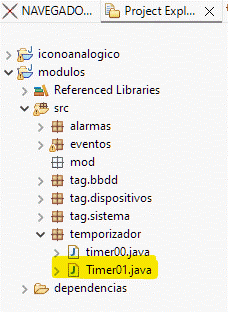
Y el archivo para escribir nuestro código es.
Cuando el tiempo del temporizador cumple, el Scada llama al método código.
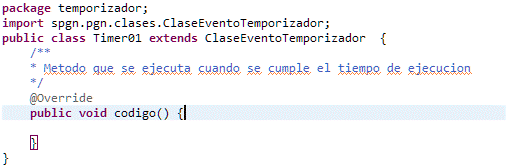

El editor de las alarmas está dividido en dos secciones.
· ALARMAS (1): Donde se definen todas las alarmas
· REGLAS(2): Donde se definen las reglas de aviso en función de las alarmas
![]()
La sección de definición de alarmas y reglas tienen una barra de herramientas similar:
· Boton (1): Recarga las alarmas registradas en el Scada
· Boton (2): Guarda los cambios de las alarmas en el Scada
· Etiqueta (3): Ayuda de las alarmas, si se pulsa en la cabecera de la columna muestra la ayuda de la columna.
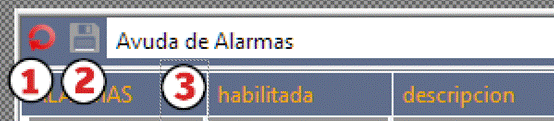
10.1 TABLA
DE ALARMAS
La tabla de alarmas esta compuesta de las siguientes columnas:
· ALARMAS: numero de alarmas, no se puede modificar se pone automáticamente.
·
Habilitada: Las alarmas que no están habilitadas no se
muestran
·
Descripción: Descripción breve de las
alarmas
·
Nivel: Nivel de la alarma, se asocian
niveles según su gravedad
·
Repetir: Si se activa, aunque se silencie
la alarma esta vuelve a aparecer.
·
Minutos: Si está activado Repetir, el
tiempo que tarda en aparecer la alarma.
Y la forma de mostrarse es:
· Verde y sin baliza: Alarma habilitada pero no activa.
· Verde y con baliza: Alarma habilitada y activa
· Gris: Alarma deshabilitada
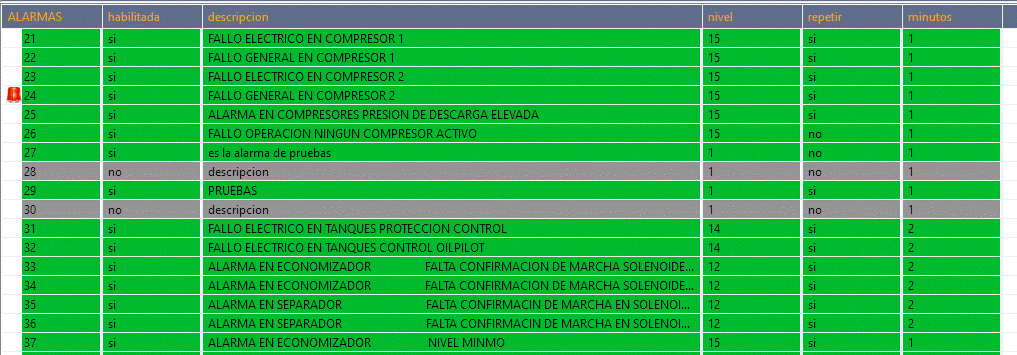
Las alarmas se activan mediante código, ya sea en los módulos o en los HMI.
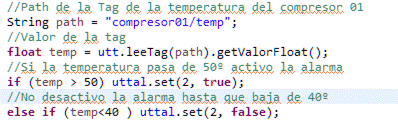
10.2 TABLA
DE REGLAS DE ALARMA
Las reglas de las alarmas se utilizan para enviar avisos mediante a email.
Los campos de la tabla de las reglas son:
· Regla: Es el número de regla, no se puede modificar
· HAB: Para habilitar o deshabilitar la regla, una regla deshabilitada no envía emails.
· DES: Descripción de la regla
· A/N: Parámetro a tener en cuenta a la hora de evaluar la regla mediante el RNG solo admite los valores A o N.
o A: Se aplica al número de alarma
o N: Se aplica al nivel de la regla
· RNG: Rangos a tener en cuenta según lo indicado en la columna A/N, se pueden poner dos o más rangos separados por “;”.
o > n: Activamos la regla para valores mayores que n (> 5 activa para valores mayores que 5)
o < n: Activamos la regla para valores menores que n (< 8 activa para valores menores que 8)
o >= n: Activamos la regla para valores mayores o iguales que n (>=3 activa para valores mayores o iguales que 3)
o > n: Activamos la regla para valores mayores que n (<= 5 activa para valores menores o iguales que 5)
o n-N:
Valores comprendidos entre el rango n a N.
o n:
valores iguales a n
·
CUENTA: Cuenta de email definida en el
editor de email desde la que se van a enviar los avisos.
·
T_ON: Retardo en enviar los emails desde
que se activa una alarma
·
REP: Tiempo para volver a enviar el email
·
REC: Si se desactiva y se reconoce la
alarma ya no se envían los emails.
·
FA: Se envía el email nada mas producirse
la alarma (Flanco Ascendente).
·
FD: Se envía el email nada mas quitarse
la alarma (Flanco Descendente).
·
N_M: No molestar, se da un rango de horas
en las que no se envía el correo. Para quitarlo (0-0)
·
F_MOD: Indica el instante de la ultima modificación
de la alarma.

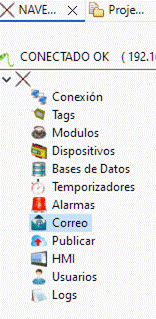
El editor de correo se compone de un árbol de navegación de todos los correos.
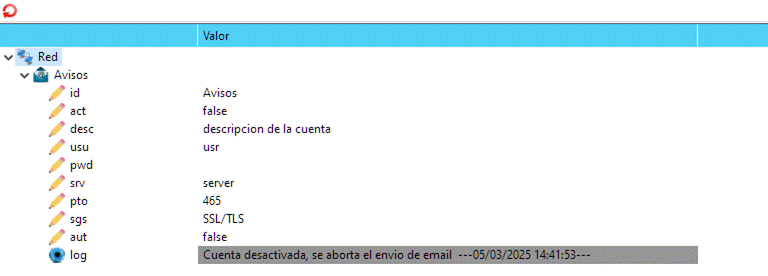
Crear una cuenta de correo electrónico. Como en casi todo de SPGN con el boton derecho en el ítem raíz (Red) del árbol de navegación

Los campos para configurar una cuenta de correo son los que se configuran en cualquier cliente de correo electrónico.
Los emails se envían automáticamente desde el Scada y se pueden enviar desde los módulos o HMI con el siguiente código.

La publicación de los proyectos de HMI y su posterior ejecución se hace desde el editor de publicar.
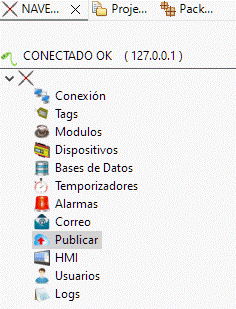
El editor de publicar se divide en dos secciones y una barra de herramientas.
En la barra de herramientas está el boton de subir los archivos .jar a publicar. Al pulsar se da la opción de elegir el archivo.
Si el archivo a publicar ya existe en el Scada, se crea un archivo de respaldo y se sustituye por el nuevo.
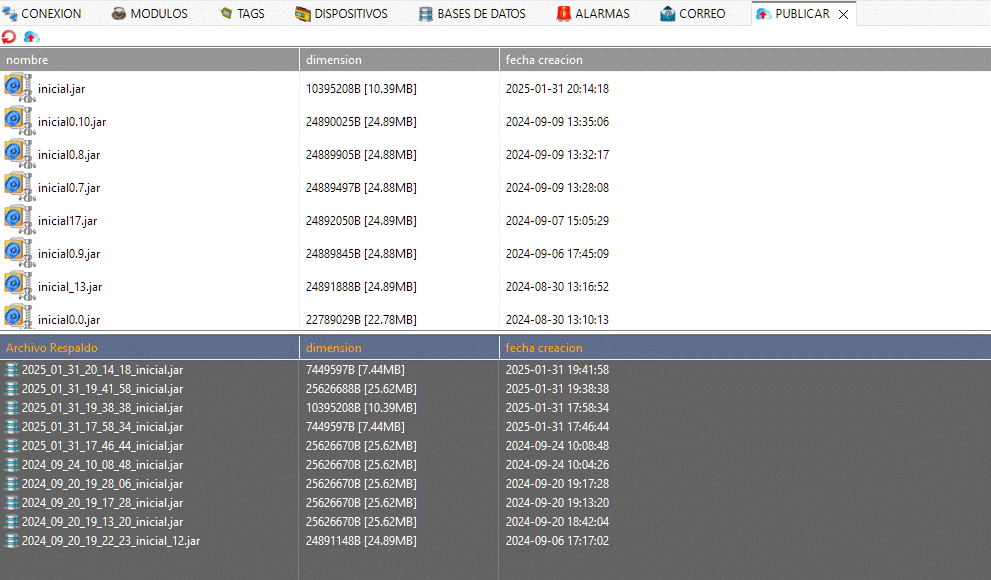
El proceso de publicar un archivo es:
1. Creamos y probamos un proyecto de HMI.
2. Exportamos el proyecto HMI como jar. Ojo exportar solo los proyectos de HMI creados desde el editor de HMI.
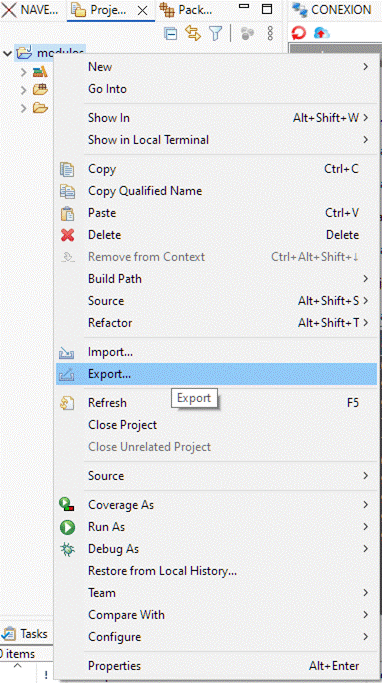
3. Lo publicamos según lo indicado.
12.1 EJECUCIÓN DE HMI EN LOCAL Y
OTROS EQUIPOS
Para ejecutar las pantallas diseñadas en el Scada se sigue el siguiente proceso (igual tanto si es en otro ordenador como si es en el mismo ordenador).
En la estructura de archivos del
Scada en el directorio spgn/pgn tenemos que copiar las carpetas runtime
y jreSpgn
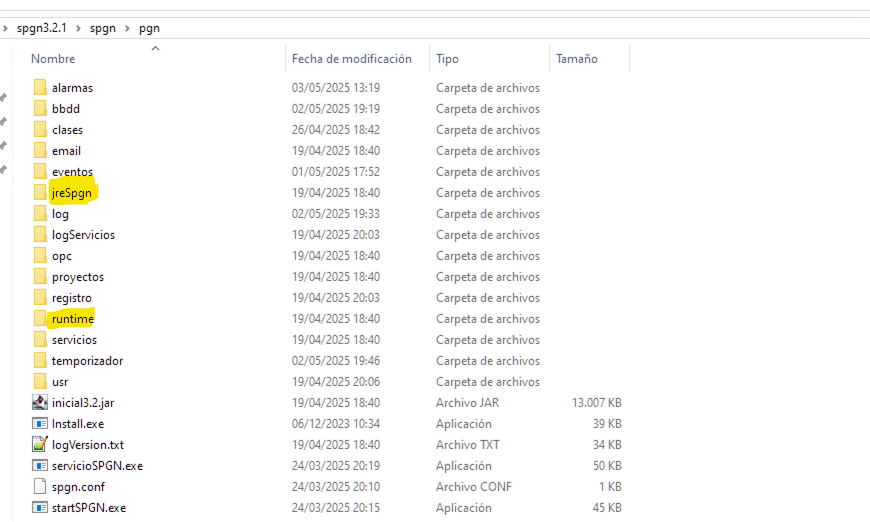
Estas carpetas se copian en cualquier carpeta que nosotros queramos quedando solo estos directorios
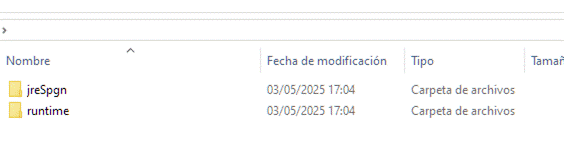
Luego en runtime hay que ejecutar
el archivo startRuntime.exe
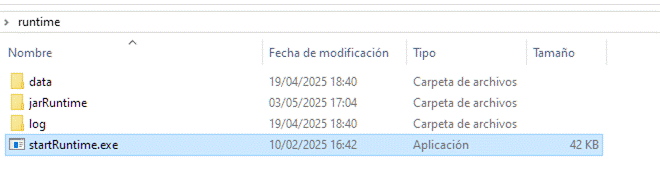
(OJO ESTO ES SOLO PARA WINDOWS EN OTROS SISTEMAS OPERATIVOS NO ESTÁ PROBADO)
Esto lanzará una aplicación que se ejecuta en un segundo plano que será la encargada de ejecutar las pantallas HMI en cualquier dispositivo (Como siempre habrá que hacer una regla en el firewall para permitir su acceso a la red).
En la zona de avisos de WINDOWS aparecerá un icono con el símbolo de SPGN informando que está funcionando.
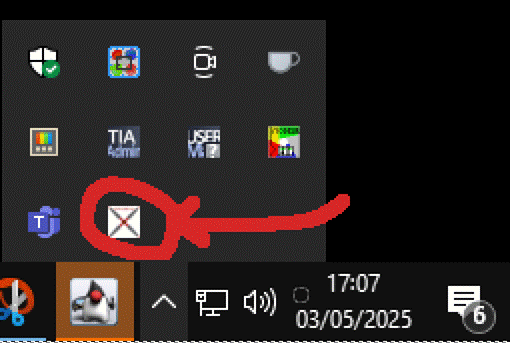
Pulsando con el boton derecho aparecen las opciones de configuración, si pulsamos settings accedemos a la ventana de configuracion.
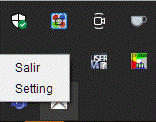
En configuración tenemos dos parámetros para configurar
·
Nombre “jar”: Hay que poner el
nombre del archivo.jar publicado que queremos ejecutar
·
Host scada: Hay que poner la IP del equipo en el que está
corriendo SPGN.
Una vez configurado todo y si todo está bien el rutime se descargará el HMI y lo ejecutará.
Si marcamos modo automatico lo ejecuta sin lanzarlo nosotros.
Cuando publicamos un proyecto que ya existe (es decir lo actualizamos) el runtime lo detecta y descarga la nueva version y cuando está descargada procede a terminar la ejecución actual y comenzar la nueva.
Para que lance las pantallas HMI cuando inicia el PC hay que meter startRuntime.exe en las aplicaciones de inicio del PC.
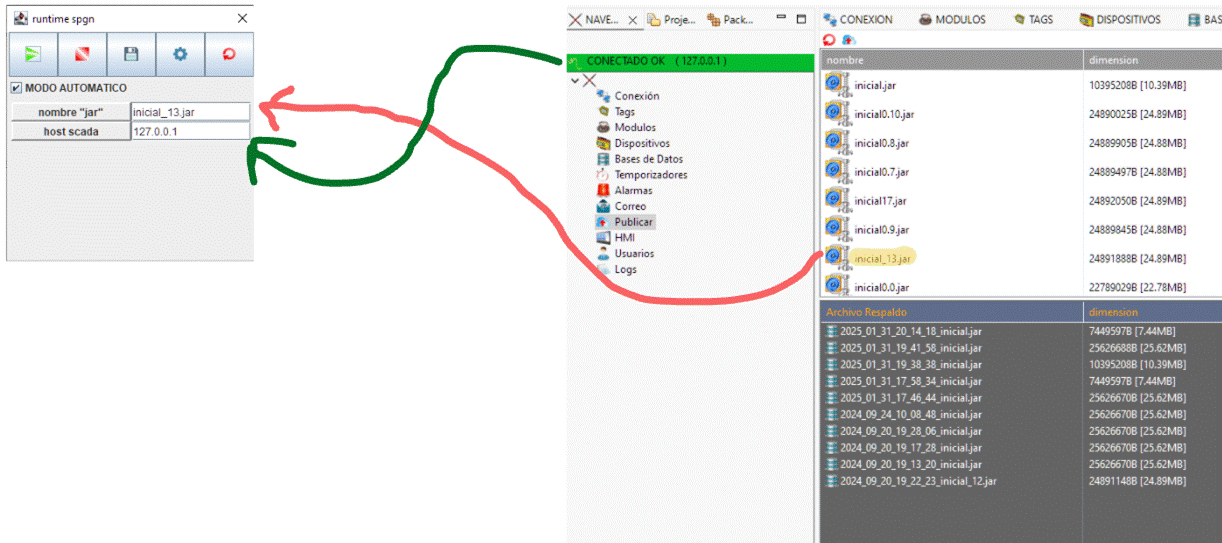
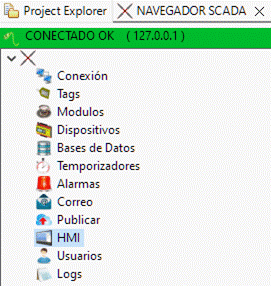
El editor de HMI es un árbol de navegación en el que se
muestran los proyectos HMI. Aunque exclipse permite la creación de
proyectos mediante file à new à Project se recomienda crear todos los proyectos desde
el editor de HMI.
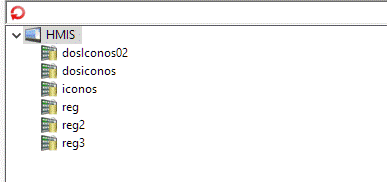
Para la creación de un nuevo proyecto HMI se hace pulsando con el boton derecho en el ítem raíz (HMIS) del árbol de navegación. Ojo debes de tener conexión a internet para poder crear un nuevo proyecto.
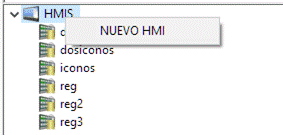
Esto creará un nuevo proyecto y se abre con los ítems
·
Run: Doble click para lanzar el proyecto desde
eclipse para pruebas.
·
Opciones : Abre el archivo fuente
de configuración del proyecto
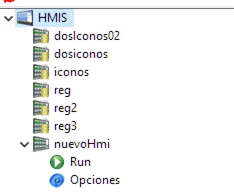
El archivo fuente de configuración tiene varios parámetros a configurar:
· Titulo: Titulo de la ventana principal del proyecto
· Nombre: El nombre de la aplicación.
· hostScada: La IP o el nombre del equipo donde está corriendo SPGN
·
pantallaCompleta: Si es true se
mostrará en modo pantalla completa sin iconos de minimizar ni cerrar.
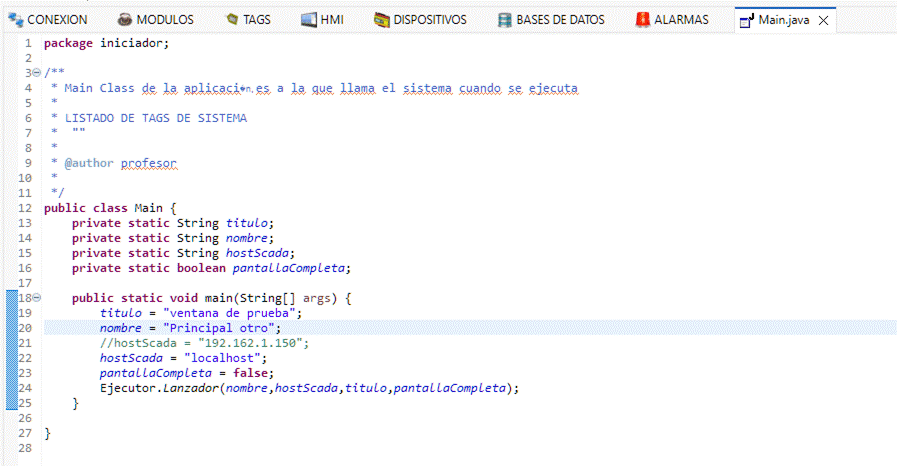
En la vista de proyectos debe de aparecer el proyecto que hemos creado
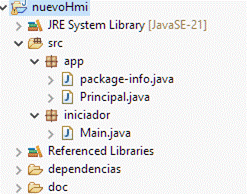
Bajo la carpeta src estan todos los archivos fuentes del proyecto.
La ventana principal de la
aplicación es “Principal.java”
Los archivos que tengan componentes gráficos se deben de abrir con el diseñador gráfico WindowBuilder, esto se hace con el boton derecho Open With à WindowBuilder Editor.
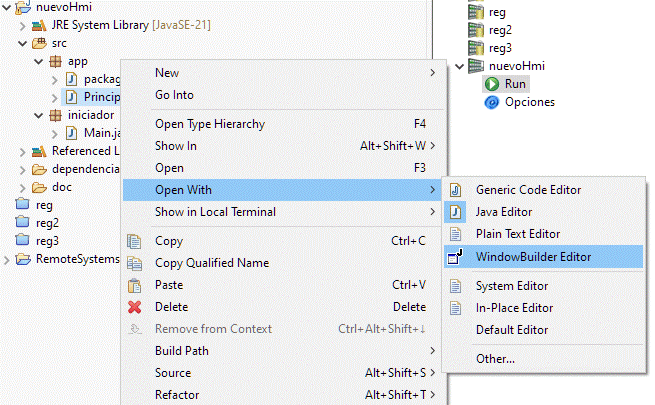
WindowBuilder es un plugin de Eclipse. Su manual y mas datos pueden consultarse en https://eclipse.dev/windowbuilder . Aquí se explica solo lo relacionado con SPGN.
Cuando abrimos windowBuilder se muestran dos pestañas en el mismo editor, con ellas se puede intercambiar la vista de código fuente y vista editor gráfico. Esto hace de SPGN un Scada mas potente que el resto.
· Source: Codigo fuente del diseño
·
Desing: Diseñador grafico de componentes
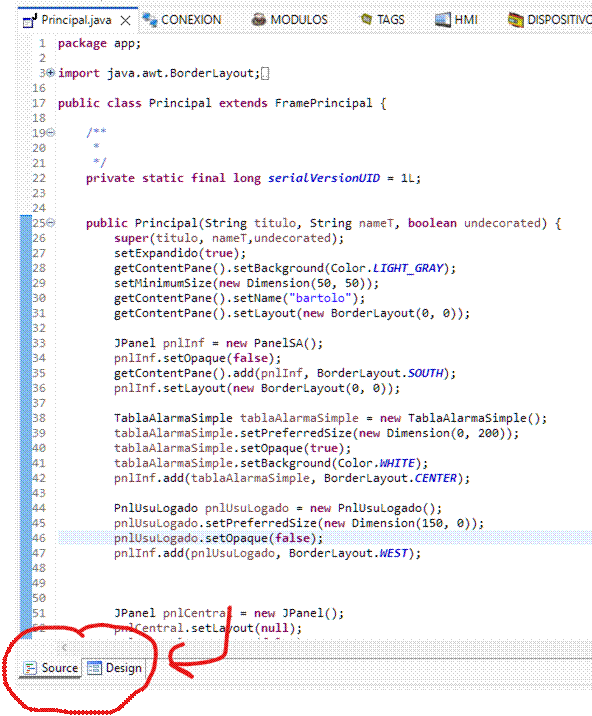
En la parte de diseño podemos trabajar con todos los componentes, pero solo los que terminan en Spgn están programados para interactuar con SPGN.
· ContenedoresSpgn:
o PanelCard:
o PanelSA
· ActuadoresSpgn
o Bit
o BitAv
o Boton
o Deslizador
o Numerico
o Texto
o TextoLineas
· IndicadoresSpgn
o ImagenPorRango
o ImagenPorValor
o TextoIn
o TextoPorRango
· AnalogícosSpgn
o AgujaInd
o BarrasInd
· GraficosSpgn
o GraficoSimple
· TablasSpgn
o TablaAlarmaSimple
o TablaVSql
· TuberiasSpgn
o Codo
o Tuberia
· PasivosSpgn
o Etiqueta
o Imagen
o Imagen2
· ComponentesSpgn
o CronoTimer
o PanelCalendario
o PanelCalendarioHoja
o PanelEmergente
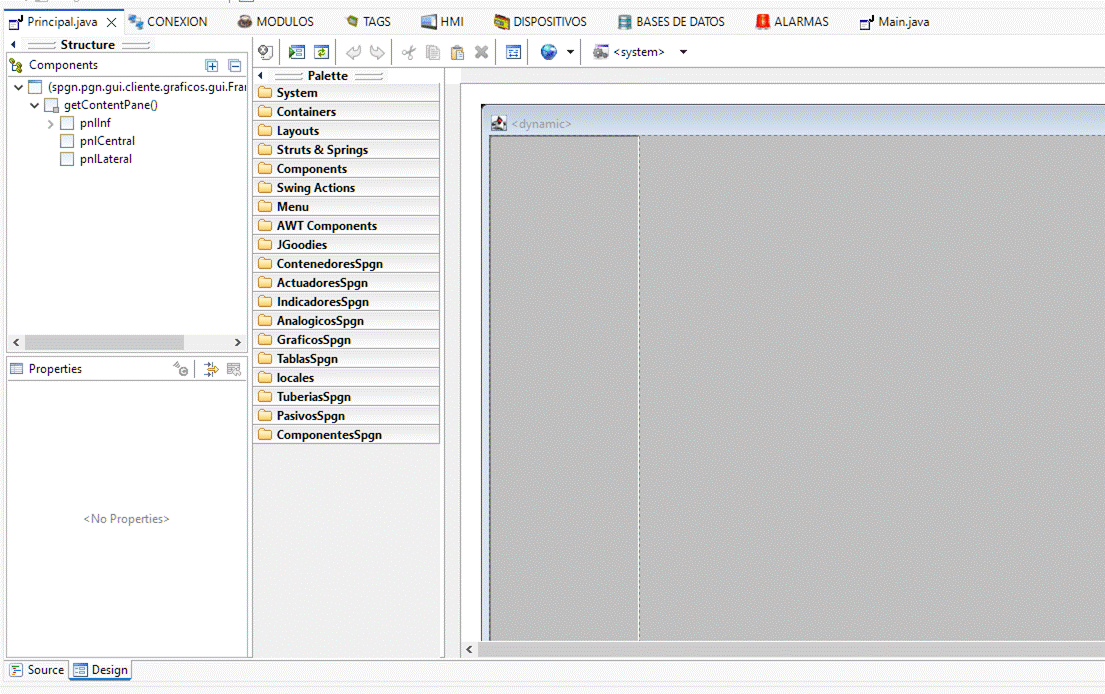
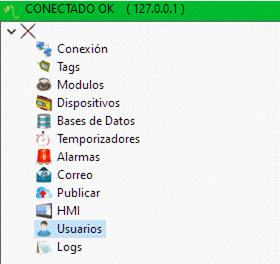
El editor de usuarios se compone de una tabla para dar de alta a diferentes usuarios
·
USR: Nombre del usuario
·
CLAVE: Clave del usuario para
logarse en las HMI
·
DESC: Breve descripción del
usuario
·
NIVEL: Nivel de acceso del usuario, los componentes
SPGN de los HMI tienen un parámetro nivel para se ejecutados por usuarios con ese o mas
nivel.
·
MIN: Minutos que permanece logado
el usuario, a partir de ese tiempo se vuelve a poner como usuario el usuario defecto
con un nivel 0.
·
PROTEGIDO: Un usuario protegido no
se puede alterar desde el HMI.
·
FEULMOD: Fecha en la que se
modifico la ultima vez el usuario

Para eliminar un usuario es con el boton derecho sobre la fila del mismo y luego eliminar.

15
LOGS (VOLVER A INDICE)
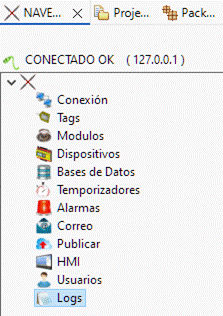
El editor de Logs se utiliza para visualizar y descargar logs , se divide en dos secciones
·
Listado de archivos de Log (1): Se listan
todos los archivos de log que va generando SPGN
·
Ultimas 2 filas de los archivos de log (2): Se
muestran las últimas 20 filas escritas en el archivo de log seleccionado.
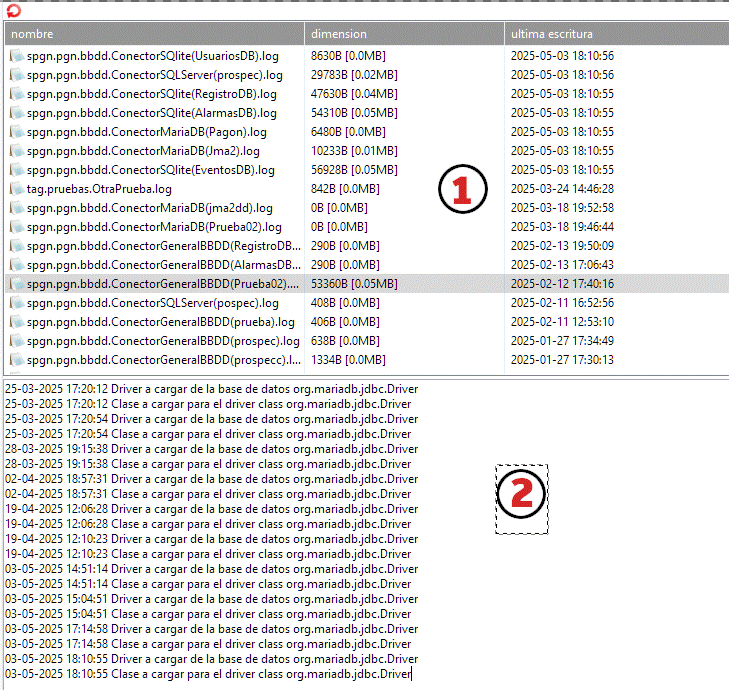
Las operaciones que se pueden hacer en el editor de log son:
· Ver: para mostrar las 20 ultimas filas
· Descargar: Para descargar el archivo de log al PC.
· Limpiar: Para vaciar el contenido de un archivo de log.
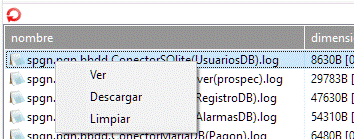
16 UTILIDADES DE PROGRAMACION (VOLVER A INDICE)
Las utilidades de programación son objetos en java que implementas en sus métodos las funcionalidades necesarias para interactuar con el Scada tanto desde los módulos como de las HMI.
Estan implementadas en todos los módulos, timer y elementos graficos de las carpetas terminadas en Spgn.
Fuera de estos programas hay que crear un objeto nuevo.
Cuando tengas dudas de que utilidad o método usar tecla la palabra “utt” y luego pulsa CTROL+SPACIO. Esto abrirá una lista de autocompletado que nos muestra que utilidades podemos usar.
Ojo, para llamar a los métodos
utilizar la que está en minúsculas.
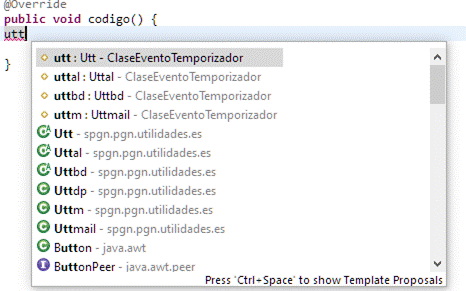
Como se ve en la imagen existen varios objetos utilidades creados (Los que comienzan con minúsculas), y se puede observar la definición de los Objetos (En mayúsculas y solo para llamadas Static).